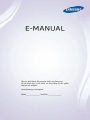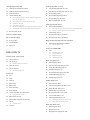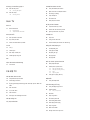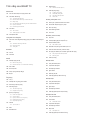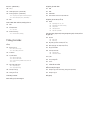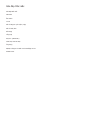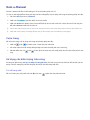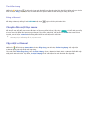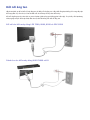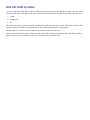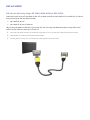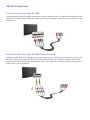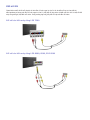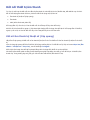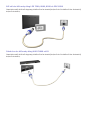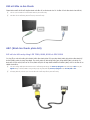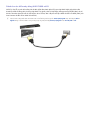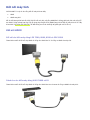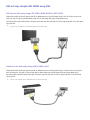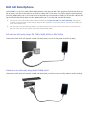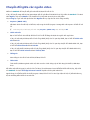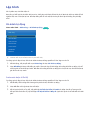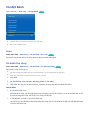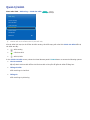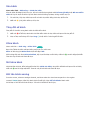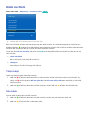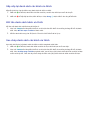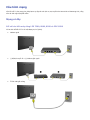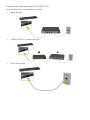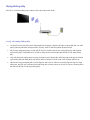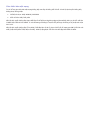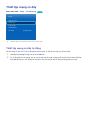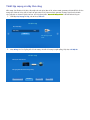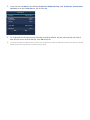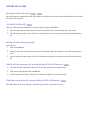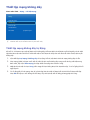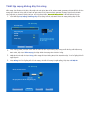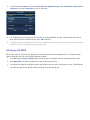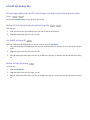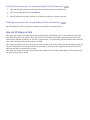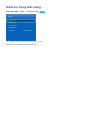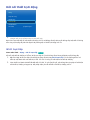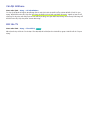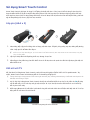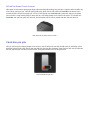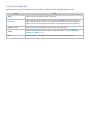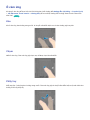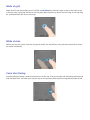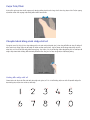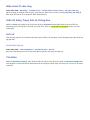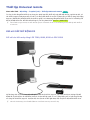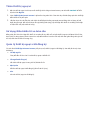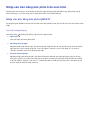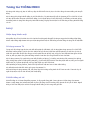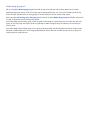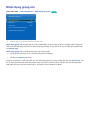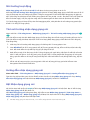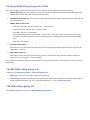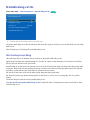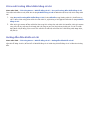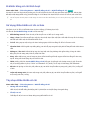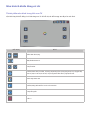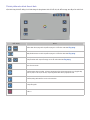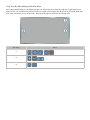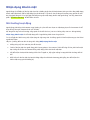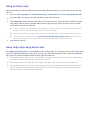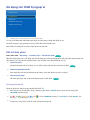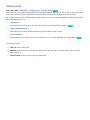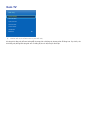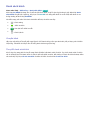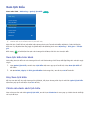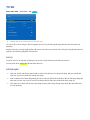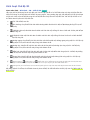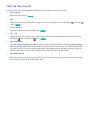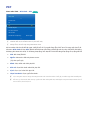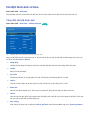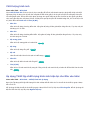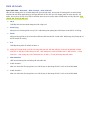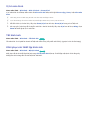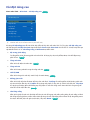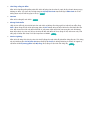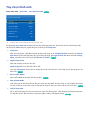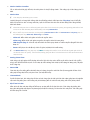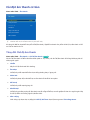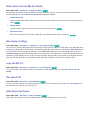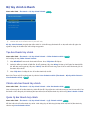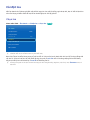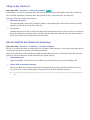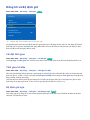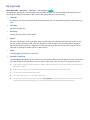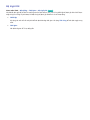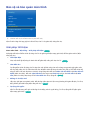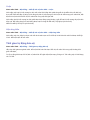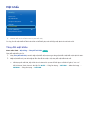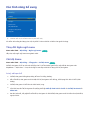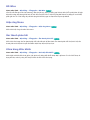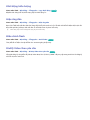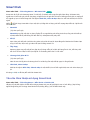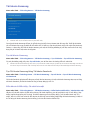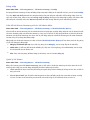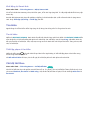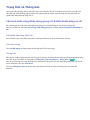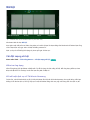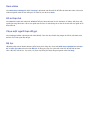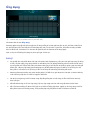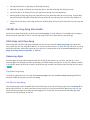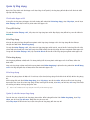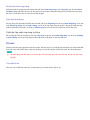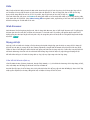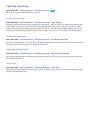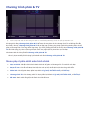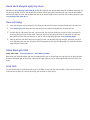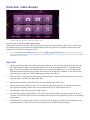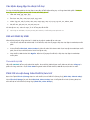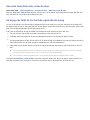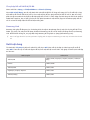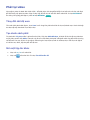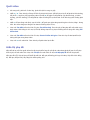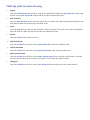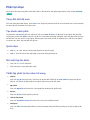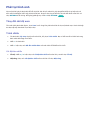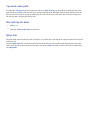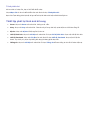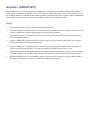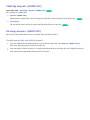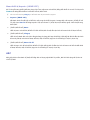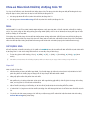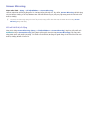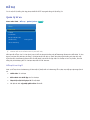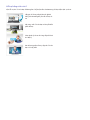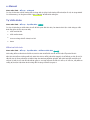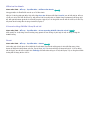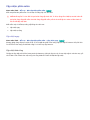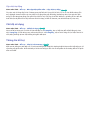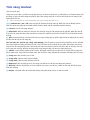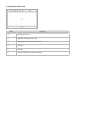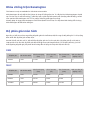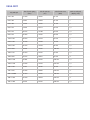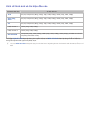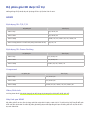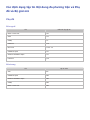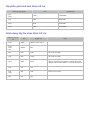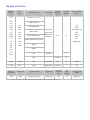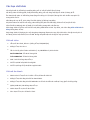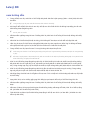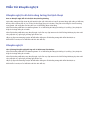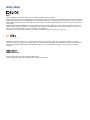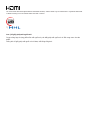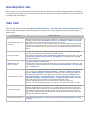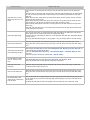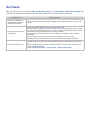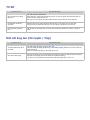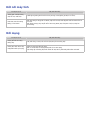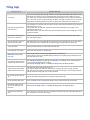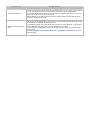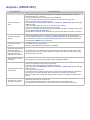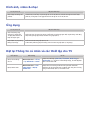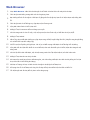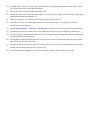E-MANUAL
Cảm ơn quý khách đã mua sản phẩm của Samsung.
Để có được dịch vụ tốt nhất, vui lòng đăng ký sản phẩm
của bạn tại website:
www.samsung.com/register
Model______________ Serial No
.
______________

Nội dung
Hưng dẫn e-Manual
Xem e-Manual
1 Cuộn trang
1 Sử dụng các biểu tượng trên cùng
1 Trở về trang chủ.
2 Tìm kiếm trang
2 Đóng e-Manual
2 Chuyển đến một Mục menu
2 Cập nhật e-Manual
Làm quen
Kết nối ăng ten
3 Đối vi các kiểu máy dòng LED 7500, 8000, 8500 và PDP 8500
3 Dành cho các kiểu máy dòng UHD F9000 và S9
Kết nối thiết bị video
5 Kết nối HDMI
5 Đối vi các kiểu máy dòng LED 7500, 8000, 8500 và PDP 8500
6 Dành cho các kiểu máy dòng UHD F9000 và S9
7 Kết nối Component
7 Đối vi các kiểu máy dòng LED 7500
7 Đối vi các kiểu máy dòng LED 8000, 8500, PDP 8500
8 Dành cho các kiểu máy dòng UHD F9000 và S9
9 Kết nối AV
9 Đối vi các kiểu máy dòng LED 7500
9 Đối vi các kiểu máy dòng LED 8000, 8500, PDP 8500
10 Dành cho các kiểu máy dòng UHD F9000 và S9
Kết nối thiết bị âm thanh
11 Kết nối âm thanh kỹ thuật số (Cáp quang)
12 Đối vi các kiểu máy dòng LED 7500, 8000, 8500 và PDP 8500
12 Dành cho các kiểu máy dòng UHD F9000 và S9
13 Kết nối đầu ra âm thanh
13 ARC (Kênh âm thanh phản hồi)
13 Đối vi các kiểu máy dòng LED 7500, 8000, 8500 và PDP 8500
14 Dành cho các kiểu máy dòng UHD F9000 và S9
Kết nối máy tính
15 Kết nối HDMI
15 Đối vi các kiểu máy dòng LED 7500, 8000, 8500 và PDP 8500
15 Dành cho các kiểu máy dòng UHD F9000 và S9
16 Kết nối cáp chuyển đổi HDMI sang DVI
16 Đối vi các kiểu máy dòng LED 7500, 8000, 8500 và PDP 8500
16 Dành cho các kiểu máy dòng UHD F9000 và S9
Kết nối Smartphone
17 Đối vi các kiểu máy dòng LED 7500, 8000, 8500 và PDP 8500
17 Dành cho các kiểu máy dòng UHD F9000 và S9
Chuyển đổi giữa các nguồn video
Lập trình
19 Dò kênh t động
19 Indonesia hoặc ở Ấn Độ
Cài đặt Kênh
20 Area
20 Dò kênh thủ công
Quản lý kênh
22 Xóa kênh
22 Thay đổi số kênh
22 Khóa kênh
22 Mở khóa kênh
22 Đổi tên kênh analog
Kênh ưa thích
23 Thêm kênh
23 Xóa kênh
24 Sắp xếp lại danh sách các kênh ưa thích
24 Đổi tên danh sách kênh ưa thích
24 Sao chép danh sách các kênh ưa thích
Cấu hình mạng
25 Mạng có dây
25 Đối vi các kiểu máy dòng LED 7500, 8000, 8500 và PDP 8500
26 Dành cho các kiểu máy dòng UHD F9000 và S9
27 Mạng không dây
27 Lưu ý vi mạng không dây
28 Giao thức bảo mật mạng
Thiết lập mạng có dây
29 Thiết lập mạng có dây t động
30 Thiết lập mạng có dây thủ công
32 Lỗi kết nối có dây
32 Không tìm thấy cáp mạng
32 Cài đặt IP t động lỗi
32 Không thể kết nối mạng
32 Đã kết nối vi mạng cục bộ, nhưng không thể kết nối Internet
32 Thiết lập mạng hoàn tất, nhưng không thể kết nối Internet
II

Thiết lập mạng không dây
33 Thiết lập mạng không dây t động
34 Thiết lập mạng không dây thủ công
35 Sử dụng nút WPS
36 Lỗi kết nối không dây
36 Kết nối mạng không dây bị lỗi, hoặc không có bộ định tuyến
không dây nào được chọn.
36 Không thể kết nối vi bộ định tuyến không dây
36 Cài đặt IP t động lỗi
36 Không thể kết nối mạng
37 Đã kết nối vi mạng cục bộ, nhưng không thể kết nối Internet
37 Thiết lập mạng hoàn tất, nhưng không thể kết nối Internet
37 Địa chỉ IP động và tĩnh
Kiểm tra trạng thái mạng
Kết nối thiết bị di động
39 Wi-Fi trc tiếp
40 Cài đặt AllShare
40 Đổi tên TV
Điều khiển TV
Sử dụng Smart Touch Control
41 Lắp pin (AAA x 2)
41 Kết nối vi TV
42 Kết nối lại Smart Touch Control
42 Cảnh báo pin yếu
43 Các nút và Mô tả
45 Các chức năng đặc biệt
Ô cảm ứng
46 Kéo
46 Chạm
46 Phẩy tay
47 Nhấn và giữ
47 Nhấn và kéo
47 Cuộn Lên/Xuống
48 Cuộn Trái/Phải
48 Chuyển kênh bằng cách nhập chữ số
48 Hưng dẫn nhập chữ số
49 Điều chỉnh Ô cảm ứng.
49 Hiển thị Bảng Trạng thái và Thông báo
49 Lịch sử
49 Xóa dữ liệu lịch sử
49 Tìm kiếm
Sử dụng điều khiển từ xa ảo
50 Thay đổi Bảng điều khiển từ xa ảo
50 Thay đổi vị trí của Bảng điều khiển từ xa ảo
50 Sử dụng Bảng chữ số
50 Sử dụng Bảng điều khiển phát lại
50 Sử dụng Bảng truy cập nhanh
50 Điều chỉnh điều khiển từ xa ảo
Thiết lập Universal remote
51 Kết nối CÁP MỞ RỘNG IR
51 Đối vi các kiểu máy dòng LED 7500, 8000, 8500 và PDP 8500
52 Dành cho các kiểu máy dòng UHD F9000 và S9
53 Thêm thiết bị ngoại vi
53 Sử dụng Điều khiển từ xa toàn cầu
53 Quản lý thiết bị ngoại vi đã đăng ký
Nhập văn bản bằng bàn phím trên màn hình
54 Nhập văn bản bằng bàn phím QWERTY
54 Các tính năng bổ sung
Tương tác THÔNG MINH
55 Lưu ý
55 Nhận dạng khuôn mặt
55 Sử dụng camera TV
55 Đ.khiển bằng cử chỉ
56 Nhận dạng giọng nói
Nhận dạng giọng nói
58 Môi trường hoạt động
58 Thử môi trường nhận dạng giọng nói
58 Hưng dẫn nhận dạng giọng nói
58 Bật Nhận dạng giọng nói
59 Sử dụng Nhận dạng giọng nói cơ bản
59 Cài đặt Nhận dạng giọng nói
59 Tắt Nhận dạng giọng nói
Đ.khiển bằng cử chỉ
60 Môi trường hoạt động
61 K.tra môi trường điều khiển bằng cử chỉ
61 Hưng dẫn điều khiển cử chỉ
62 Đ.khiển bằng cử chỉ Kích hoạt
62 Sử dụng Điều khiển cử chỉ cơ bản
62 Tùy chọn Điều khiển cử chỉ
63 Màn hình Đ.khiển bằng cử chỉ
63 Thành phần màn hình trong khi xem TV
64 Thành phần màn hình Smart Hub
Nhận dạng khuôn mặt
66 Môi trường hoạt động
67 Đăng ký khuôn mặt
67 Đăng nhập nhận dạng khuôn mặt
II III

Sử dụng các thiết bị ngoại vi
68 Kết nối bàn phím
68 Sử dụng bàn phím
69 Kết nối chuột
69 Sử dụng chuột
Xem TV
Xem TV
71 Danh sách kênh
71 Chuyển kênh
71 Thay đổi danh sách kênh
Xem lịch biểu
72 Xem lịch biểu trên kênh
72 Hủy Xem lịch biểu
72 Chỉnh sửa danh sách lịch biểu
TV 3D
73 Lưu ý
73 Lời khuyên
74 Kích hoạt Chế độ 3D
75 Thiết lập hiệu ứng 3D
PIP
Hiệu chỉnh màn hình analog
77 Tinh chỉnh
Cài đặt TV
Cài đặt hình ảnh cơ bản
78 Thay đổi chế độ hình ảnh
79 Chất lượng hình ảnh
79 Áp dụng Thiết lập chất lượng hình ảnh hiện tại cho Đầu vào
khác
80 Kích c h.ảnh
81 Vị trí màn hình
81 Tắt hình ảnh
81 Khôi phục các thiết lập hình ảnh
Cài đặt nâng cao
Tùy chọn hình ảnh
Cài đặt âm thanh cơ bản
86 Thay đổi Chế độ âm thanh
87 Điều chỉnh các cài đặt âm thanh
87 Âm lượng t động
87 Loại cài đặt TV
87 Âm thanh 3D
87 Khôi phục âm thanh
Bộ tùy chỉnh â.thanh
88 Tạo âm thanh tùy chỉnh
88 Chỉnh sửa âm thanh tùy chỉnh
88 Quản lý âm thanh tuỳ chỉnh
Cài đặt loa
89 Chọn loa
90 Cổng ra âm thanh số
90 Kết nối thiết bị âm thanh của Samsung
Đồng hồ và Bộ định giờ
91 Cài đặt thời gian
91 Thời gian bù đắp
91 Bộ định giờ ngủ
92 Bộ đ.giờ bật
93 Bộ đ.giờ tắt
Bảo vệ và bảo quản màn hình
94 Giải pháp tiết kiệm
95 Chế độ bảo vệ màn hình
95 Dịch chuyển điểm ảnh
95 Thời gian t động bảo vệ
96 Cuộn
96 Hiệu ứng biên
96 Thời gian t động bảo vệ
Mật khẩu
97 Thay đổi mật khẩu
Các tính năng bổ sung
98 Thay đổi Ngôn ngữ menu
98 Chế độ Game
98 Lưu ý và hạn chế
99 BD Wise
99 Hiệu ứng Menu
99 Âm thanh phản hồi
99 Khóa bảng điều khiển
100 Khởi động biểu tượng
100 Hiệu ứng đèn
100 Điều chỉnh flash
100 DivX® Video theo yêu cầu
IV

Tính năng của SMART TV
Smart Hub
101 Yêu cầu thỏa thuận sử dụng Smart Hub
102 Tài khoản Samsung
102 Tạo tài khoản Samsung
102 Điều khoản & Điều kiện, Ch.sách bảo mật
103 Đăng nhập
103 Liên kết tài khoản Samsung vi các tài khoản khác
103 Quản lý tài khoản
104 Khởi động lại Smart Hub
104 Tìm kiếm
104 Tìm từ khóa
104 Thiết lập phạm vi tìm kiếm
104 Chế độ thể thao
Trạng thái và Thông báo
105 Cấu hình chức năng Nhận dạng giọng nói & Điều khiển bằng cử
chỉ
105 Tài khoản Samsung Cấu hình
105 Cấu hình mạng
105 Thông báo
NewsON
106 Tin tức
106 Thời tiết
Xã hội
107 Cài đặt mạng xã hội
107 Kiểm tra ứng dụng
107 Kết nối một dịch vụ vi Tài khoản Samsung
108 Xem video
108 Hồ sơ bạn bè
108 Chọn một người bạn để gọi
108 Bộ lọc
Ứng dụng
109 Lưu ý
110 Cài đặt các ứng dụng tiêu chuẩn
110 Khởi chạy một ứng dụng
110 Samsung Apps
110 Tìm kiếm ứng dụng
110 Cài đặt các ứng dụng
111 Quản lý Ứng dụng
111 Chỉnh sửa Apps c.tôi
111 Xóa ứng dụng
111 Quản lý các thư mục ứng dụng
112 Khóa/mở khóa ứng dụng
112 Cập nhật ứng dụng
112 Fitness
112 Tạo một hồ sơ
113 Kids
113 Web Browser
113 Mạng xã hội
113 Liên kết tài khoản dịch vụ
114 Thiết lập ứng dụng
114 T động chạy Ticker
114 Cài đặt đẩy thông báo
114 Ứng dụng gii hạn kênh
114 Thuộc tính
Chương trình phim & TV
115 Menu phụ ở phía dưi màn hình chính
116 Danh sách khuyến nghị tùy chọn
116 Xem nội dung
116 Khóa đánh giá VOD
116 Linh tinh
Hình ảnh, video & nhạc
117 Hạn chế
118 Các định dạng tập tin được hỗ trợ
118 Kết nối thiết bị USB
118 Tháo thiết bị USB
118 Phát tất cả nội dung trên thiết bị lưu trữ
119 Xóa màn hình Hình ảnh, video & nhạc
119 Sử dụng các thiết bị lưu trữ bên ngoài đã nối mạng
120 Cho phép kết nối thiết bị DLNA
120 Samsung Link
120 Xuất nội dung
Phát lại video
121 Thay đổi chế độ xem
121 Tạo danh sách phát
121 Mở một tập tin khác
122 Quét video
122 Hiển thị phụ đề
123 Thiết lập phát lại video bổ sung
Phát lại nhạc
124 Thay đổi chế độ xem
124 Tạo danh sách phát
124 Quét nhạc
124 Mở một tập tin khác
124 Thiết lập phát lại âm nhạc bổ sung
Phát lại hình ảnh
125 Thay đổi chế độ xem
125 Trình chiếu
125 Cài đặt bản chiếu
126 Tạo danh sách phát
126 Mở một tập tin khác
126 Nhạc nền
127 Trình phát nhỏ
127 Thiết lập phát lại hình ảnh bổ sung
IV V

Anynet+ (HDMI-CEC)
128 Lưu ý
129 Thiết lập Anynet+ (HDMI-CEC)
129 Sử dụng Anynet+ (HDMI-CEC)
129 Chuyển qua lại giữa các thiết bị Anynet+
130 Menu thiết bị Anynet+ (HDMI-CEC)
130 ARC
Chia sẻ Màn hình thiết bị di động trên TV
131 MHL
131 SỬ DỤNG MHL
131 Hạn chế
132 Screen Mirroring
132 Kết nối thiết bị di động
Thông tin khác
Hỗ trợ
133 Quản lý từ xa
133 Hỗ trợ từ xa là gì?
134 Hỗ trợ bằng cách nào?
135 e-Manual
135 T chẩn đoán
135 Kiểm tra hình ảnh
136 Kiểm tra âm thanh.
136 K.tra m.trường đ.khiển l.thoại & cử chỉ
136 Reset
137 Cập nhận phần mềm
137 Cập nhật ngay
138 Cập nhật t động
138 Chế độ sử dụng
138 Thông tin hỗ trợ
Tính năng teletext
Khóa chống trộm Kensington
Độ phân giải màn hình
141 IBM
141 MAC
142 VESA DMT
143 Kích c hình ảnh và tín hiệu đầu vào
Độ phân giải 3D được hỗ trợ
144 HDMI
144 Định dạng 3D: T/P, T/D
144 Định dạng 3D: Frame Packing
144 Component
144 Video/Hình ảnh
144 Máy tính qua HDMI
Các định dạng tập tin Nội dung đa phương tiện và Phụ đề và
Bộ giải mã
145 Phụ đề
145 Bên ngoài
145 Bên trong
146 Độ phân giải hình ảnh được hỗ trợ
146 Định dạng tập tin nhạc được hỗ trợ
147 Bộ giải mã Video
148 Các hạn chế khác
148 Giải mã video
148 Giải mã âm thanh
Lưu ý 3D
149 xem hưng dẫn
150 LƯU Ý
151 CẢNH BÁO AN TOÀN
Miễn trừ khuyến nghị S
152 Khuyến nghị S vi chức năng tương tác lệnh thoại
152 Khuyến nghị S
Giấy phép
VI

1
Hưng dẫn e-Manual
Xem e-Manual
Tài liệu e-Manual cài sẵn có chứa thông tin về các tính năng chính của TV.
TV này có một hưng dẫn sử dụng tích hợp. Để đọc hưng dẫn, hãy sử dụng một trong các phương pháp sau đây:
●
Mở menu Hỗ tr và chọn e-Manual.
●
Nhấn nút E-MANUAL trên điều khiển từ xa tiêu chuẩn.
●
Nhấn nút MORE trên Smart Touch Control để hiển thị các nút trên màn hình. chạm nhẹ vào Ô cảm ứng cho
đến khi e-Manual xuất hiện và chọn nó.
"
Các từ màu xanh dương chỉ các tùy chọn menu màn hình và các từ màu xanh dương nhạt chỉ các nút điều khiển từ xa.
"
Phiên bản có thể in được của hưng dẫn này cũng có sẵn tại trang web www.samsung.com/support.
Cuộn trang
Để cuộn một trang, hãy sử dụng một trong các phương pháp sau đây:
●
Nhấn nút hoặc trên thanh cuộn ở cạnh bên phải màn hình.
●
Kéo hoặc chạm lên hoặc xuống đường thẳng trên cạnh trái hoặc phải của ô cảm ứng.
●
Đặt tâm điểm vào nút hoặc ở cạnh phải của màn hình, kéo hoặc phẩy nhẹ lên hoặc xuống trên ô cảm
ứng.
Sử dụng các biểu tưng trên cùng
Sử dụng các biểu tượng Trở lại, Ch.tiếp và Trang đã mở ở phía trên cùng bên trái màn hình để chuyển qua các
trang. Các biểu tượng này chỉ khả dụng khi đã chuyển qua hai trang hoặc hơn.
Trở về trang chủ.
Để trở về trang chủ, hãy nhấn một nút
a
hoặc chọn ở phía trên bên phải màn hình.

2
Tìm kiếm trang
Nhấn nút
{
hoặc chọn ở phía trên cùng màn hình để truy cập vào màn hình tìm kiếm. Nhập một cụm từ tìm
kiếm và chọn Xong. Chọn một mục từ danh sách kết quả tìm kiếm để điều hưng ti trang liên quan.
Đóng e-Manual
Để đóng e-Manual, nhấn giữ nút RETURN hoặc chọn ở góc trên bên phải màn hình.
Chuyển đến một Mục menu
Để chuyển trc tiếp đến mục menu đã được mô tả trong phần hiện tại, hãy chọn
Thử ngay
. Có thể nhảy trc tiếp
từ mục menu ti phần liên quan trong e-Manual. Trên menu màn hình, hãy nhấn nút MORE trên Smart Touch
Control, sau đó chọn e-Manual trên bảng điều khiển ảo xuất hiện trên màn hình.
"
Tính năng này có thể không sẵn có, tùy theo menu.
Cập nhật e-Manual
Nhấn nút để khởi chạy Smart Hub và chọn Ứng dụng, sau đó chọn Thêm ứng dụng. Việc cập nhật
e-Manual giống như cập nhật một ứng dụng.
Trên màn hình Thêm ứng dụng, chọn C.nhật ứ.dụng. Chọn e-Manual từ danh sách. e-Manual sẽ bắt đầu cập
nhật phiên bản mi nhất. Tuy nhiên, C.nhật ứ.dụng sẽ chỉ xuất hiện trên màn hình khi cần cập nhật.

3
Làm quen
Kết nối ăng ten
Hãy tham khảo sơ đồ và kết nối cáp ăng ten vi đầu nối vào ăng ten. Hãy chắc rằng bạn không uốn cong dây cáp.
Số lượng đầu nối, tên và vị trí của các đầu nối có thể thay đổi tùy theo kiểu máy.
Kết nối cáp ăng ten tùy theo dịch vụ xem của bạn (phát sóng qua không gian hoặc cáp). Tuy nhiên, nếu bạn đang
sử dụng hộp truyền hình cáp hoặc đầu thu vệ tinh thì không cần kết nối ăng ten.
Đối vi các kiểu máy dòng LED 7500, 8000, 8500 và PDP 8500
Dành cho các kiểu máy dòng UHD F9000 và S9

4
Kết nối thiết bị video
TV này có một loạt các đầu nối cho đầu vào video từ các thiết bị video như đầu đĩa Blu-ray, DVD, máy quay video
và thiết bị chơi game. Dưi đây là danh sách các đầu nối tiêu biểu theo thứ t giảm dần về chất lượng hình ảnh.
●
HDMI
●
Component
●
AV
Kết nối thiết bị video vi TV qua một đầu nối HDMI để có chất lượng hình ảnh tốt nhất. Nếu thiết bị không có đầu
nối HDMI, hãy thử một đầu nối component để có được chất lượng hình ảnh tốt tương đương.
Số lượng đầu nối, tên và vị trí của các đầu nối có thể thay đổi tùy theo kiểu máy.
Khi kết nối vi một thiết bị ngoại vi, hãy tham khảo hưng dẫn sử dụng của thiết bị đó. Số lượng đầu nối thiết bị
ngoại vi, tên và vị trí của các đầu nối này có thể thay đổi tùy theo nhà sản xuất.

4 5
Kết nối HDMI
Đối vi các kiểu máy dòng LED 7500, 8000, 8500 và PDP 8500
Tham khảo sơ đồ và kết nối cáp HDMI vi đầu nối ra HDMI của thiết bị video và đầu nối vào HDMI của TV. Nên sử
dụng một trong các loại cáp HDMI dưi đây:
●
Cáp HDMI tốc độ cao
●
Cáp HDMI tốc độ cao có Ethernet
Hãy sử dụng cáp HDMI có chiều dày 14 mm hoặc nhỏ hơn. Sử dụng cáp HDMI không được chứng nhận có thể
khiến màn hình trắng xóa hoặc xảy ra lỗi kết nối.
"
Một số dây cáp HDMI và thiết bị có thể không tương thích vi TV do s khác biệt về đặc tính kỹ thuật của HDMI.
"
Chiếc SMART TV này không hỗ̃ trợ̣ Kênh Ethernet HDMI.
"
Số lượng đầu nối, tên và vị trí của các đầu nối có thể thay đổi tùy theo kiểu máy.

6
Dành cho các kiểu máy dòng UHD F9000 và S9
Tham khảo sơ đồ và kết nối cáp HDMI vi đầu nối ra HDMI của thiết bị video và đầu nối vào HDMI của One
Connect. Nên sử dụng một trong các loại cáp HDMI dưi đây:
●
Cáp HDMI tốc độ cao
●
Cáp HDMI tốc độ cao có Ethernet
Hãy sử dụng cáp HDMI có độ dày 14 mm hoặc nhỏ hơn. Việc sử dụng cáp HDMI không được chứng nhận có thể
dẫn đến màn hình trắng xóa hoặc xảy ra lỗi kết nối.
"
Một số dây cáp HDMI và thiết bị có thể không tương thích vi TV do khác đặc tính kỹ thuật HDMI.
"
Chiếc TV này không hỗ trợ̣ Kênh Ethernet HDMI. Ethernet là một mạng LAN (Mạng cục bộ) được tích hợp trong cáp đồng
trục theo tiêu chuẩn của IEEE.
"
Số lượng, tên và vị trí các đầu nối có thể khác nhau tùy theo kiểu máy.

6 7
Kết nối Component
Đối vi các kiểu máy dòng LED 7500
Tham khảo sơ đồ và kết nối các đầu vào âm thanh và video component của TV vi các đầu ra âm thanh và video
component của thiết bị ngoại vi bằng cáp component, sao cho các đầu nối có cùng màu sắc kết nối vi nhau như
trong hình vẽ.
Đối vi các kiểu máy dòng LED 8000, 8500, PDP 8500
Tham khảo sơ đồ và kết nối cáp component vi hai dây cáp mở rộng có đầu cắm vào RCA kèm theo, sao cho các
đầu nối có cùng màu sắc được kết nối vi nhau. Cắm hai đầu cắm này vào các đầu nối vào âm thanh và video
component của TV, sau đó cắm năm đầu nối ở đầu còn lại vào các đầu nối ra âm thanh và video component của
thiết bị ngoại vi như trong hình vẽ.

8
Dành cho các kiểu máy dòng UHD F9000 và S9
Tham khảo sơ đồ và kết nối cáp âm thanh và video component vi bộ điều hợp component (phụ kiện) và vi các
đầu nối vào component của One Connect. Hãy chắc chắn rằng màu sắc của cáp khp vi màu của đầu nối.

8 9
Kết nối AV
Tham khảo sơ đồ và kết nối cáp AV vi các đầu nối vào ngoại vi của TV và các đầu nối ra AV của thiết bị.
Nếu bạn đang sử dụng các đầu nối vào ngoại vi của TV, hãy kết nối cáp video vi đầu nối hình chữ Y. Một số kiểu
máy cũng trang bị một đầu nối video. Trong trường hợp này, hãy kết nối cáp vi đầu nối video.
Đối vi các kiểu máy dòng LED 7500
Đối vi các kiểu máy dòng LED 8000, 8500, PDP 8500

10
Dành cho các kiểu máy dòng UHD F9000 và S9
Tham khảo sơ đồ và kết nối cáp âm thanh và video vi bộ điều hợp A/V (đi kèm) và bộ điều hợp vi đầu nối vào
ngoại vi của One Connect.

10 11
Kết nối thiết bị âm thanh
TV này có một loạt các đầu nối cho đầu vào âm thanh từ các thiết bị như bộ khuếch đại, đầu đĩa Blu-ray và DVD.
Để có chất lượng âm thanh tốt hơn, cách tốt nhất là sử dụng một bộ thu AV.
●
Âm thanh kỹ thuật số (Cáp quang)
●
Âm thanh
●
ARC (Kênh âm thanh phản hồi)
Số lượng đầu nối, tên và vị trí của các đầu nối có thể thay đổi tùy theo kiểu máy.
Khi kết nối vi một thiết bị ngoại vi, hãy tham khảo hưng dẫn sử dụng của thiết bị đó. Số lượng đầu nối thiết bị
ngoại vi, tên và vị trí của các đầu nối này có thể thay đổi tùy theo nhà sản xuất.
Kết nối âm thanh kỹ thuật số (Cáp quang)
Hãy kết nối cáp quang vi đầu nối ra âm thanh kỹ thuật số của TV và đầu nối vào âm thanh kỹ thuật số của thiết
bị.
Việc sử dụng cáp quang để kết nối thiết bị sẽ không t động tắt loa TV. Để tắt loa TV, hãy mở menu Chọn loa (Âm
thanh > Cài đt loa > Chọn loa), sau đó thiết lập Loa ngoài.
Điều chỉnh âm lượng của thiết bị âm thanh bằng cách sử dụng điều khiển từ xa của thiết bị.
Các thiết bị âm thanh phát ra tiếng ồn bất thường trong khi hoạt động cho thấy có vấn đề xảy ra vi thiết bị âm
thanh này. Trong trường hợp này, hãy yêu cầu nhà sản xuất thiết bị âm thanh hỗ trợ.

12
Đối vi các kiểu máy dòng LED 7500, 8000, 8500 và PDP 8500
Tham khảo sơ đồ và kết nối cáp quang vi đầu nối ra âm thanh kỹ thuật số của TV và đầu nối vào âm thanh kỹ
thuật số của thiết bị.
Dành cho các kiểu máy dòng UHD F9000 và S9
Tham khảo sơ đồ và kết nối cáp quang vi đầu nối ra âm thanh kỹ thuật số của TV và đầu nối vào âm thanh kỹ
thuật số của thiết bị.

12 13
Kết nối đầu ra âm thanh
Tham khảo sơ đồ và kết nối cáp âm thanh vi đầu nối ra âm thanh của TV và đầu nối vào âm thanh của thiết bị.
"
Tên và vị trí các đầu nối có thể khác nhau tùy theo kiểu máy.
"
Các đầu nối có thể không được hỗ trợ tùy theo kiểu máy.
ARC (Kênh âm thanh phản hồi)
Đối vi các kiểu máy dòng LED 7500, 8000, 8500 và PDP 8500
TV này hỗ trợ các chức năng 3D và ARC (Kênh âm thanh phản hồi) qua cáp HDMI. ARC giúp phát ra âm thanh kỹ
thuật số bằng cách sử dụng cáp HDMI. Tuy nhiên, ARC chỉ khả dụng thông qua cổng HDMI (ARC) và chỉ khi TV
được kết nối vi một bộ thu AV có hỗ trợ ARC. Hãy kết nối cáp HDMI vi đầu nối HDMI (ARC) của TV và đầu nối ra
HDMI của thiết bị.
"
Các chức năng nhất định như Smart Hub có thể không khả dụng nếu Xem t động 3D được thiết lập là Mở trong khi
Nguồn đang ở chế độ HDMI. Trong trường hợp này, hãy thiết lập Xem t động 3D hoặc Chế độ 3D là Tắt.
"
Số lượng đầu nối, tên và vị trí của các đầu nối có thể thay đổi tùy theo kiểu máy.
Stránka sa načítava ...
Stránka sa načítava ...
Stránka sa načítava ...
Stránka sa načítava ...
Stránka sa načítava ...
Stránka sa načítava ...
Stránka sa načítava ...
Stránka sa načítava ...
Stránka sa načítava ...
Stránka sa načítava ...
Stránka sa načítava ...
Stránka sa načítava ...
Stránka sa načítava ...
Stránka sa načítava ...
Stránka sa načítava ...
Stránka sa načítava ...
Stránka sa načítava ...
Stránka sa načítava ...
Stránka sa načítava ...
Stránka sa načítava ...
Stránka sa načítava ...
Stránka sa načítava ...
Stránka sa načítava ...
Stránka sa načítava ...
Stránka sa načítava ...
Stránka sa načítava ...
Stránka sa načítava ...
Stránka sa načítava ...
Stránka sa načítava ...
Stránka sa načítava ...
Stránka sa načítava ...
Stránka sa načítava ...
Stránka sa načítava ...
Stránka sa načítava ...
Stránka sa načítava ...
Stránka sa načítava ...
Stránka sa načítava ...
Stránka sa načítava ...
Stránka sa načítava ...
Stránka sa načítava ...
Stránka sa načítava ...
Stránka sa načítava ...
Stránka sa načítava ...
Stránka sa načítava ...
Stránka sa načítava ...
Stránka sa načítava ...
Stránka sa načítava ...
Stránka sa načítava ...
Stránka sa načítava ...
Stránka sa načítava ...
Stránka sa načítava ...
Stránka sa načítava ...
Stránka sa načítava ...
Stránka sa načítava ...
Stránka sa načítava ...
Stránka sa načítava ...
Stránka sa načítava ...
Stránka sa načítava ...
Stránka sa načítava ...
Stránka sa načítava ...
Stránka sa načítava ...
Stránka sa načítava ...
Stránka sa načítava ...
Stránka sa načítava ...
Stránka sa načítava ...
Stránka sa načítava ...
Stránka sa načítava ...
Stránka sa načítava ...
Stránka sa načítava ...
Stránka sa načítava ...
Stránka sa načítava ...
Stránka sa načítava ...
Stránka sa načítava ...
Stránka sa načítava ...
Stránka sa načítava ...
Stránka sa načítava ...
Stránka sa načítava ...
Stránka sa načítava ...
Stránka sa načítava ...
Stránka sa načítava ...
Stránka sa načítava ...
Stránka sa načítava ...
Stránka sa načítava ...
Stránka sa načítava ...
Stránka sa načítava ...
Stránka sa načítava ...
Stránka sa načítava ...
Stránka sa načítava ...
Stránka sa načítava ...
Stránka sa načítava ...
Stránka sa načítava ...
Stránka sa načítava ...
Stránka sa načítava ...
Stránka sa načítava ...
Stránka sa načítava ...
Stránka sa načítava ...
Stránka sa načítava ...
Stránka sa načítava ...
Stránka sa načítava ...
Stránka sa načítava ...
Stránka sa načítava ...
Stránka sa načítava ...
Stránka sa načítava ...
Stránka sa načítava ...
Stránka sa načítava ...
Stránka sa načítava ...
Stránka sa načítava ...
Stránka sa načítava ...
Stránka sa načítava ...
Stránka sa načítava ...
Stránka sa načítava ...
Stránka sa načítava ...
Stránka sa načítava ...
Stránka sa načítava ...
Stránka sa načítava ...
Stránka sa načítava ...
Stránka sa načítava ...
Stránka sa načítava ...
Stránka sa načítava ...
Stránka sa načítava ...
Stránka sa načítava ...
Stránka sa načítava ...
Stránka sa načítava ...
Stránka sa načítava ...
Stránka sa načítava ...
Stránka sa načítava ...
Stránka sa načítava ...
Stránka sa načítava ...
Stránka sa načítava ...
Stránka sa načítava ...
Stránka sa načítava ...
Stránka sa načítava ...
Stránka sa načítava ...
Stránka sa načítava ...
Stránka sa načítava ...
Stránka sa načítava ...
Stránka sa načítava ...
Stránka sa načítava ...
Stránka sa načítava ...
Stránka sa načítava ...
Stránka sa načítava ...
Stránka sa načítava ...
Stránka sa načítava ...
Stránka sa načítava ...
Stránka sa načítava ...
Stránka sa načítava ...
Stránka sa načítava ...
Stránka sa načítava ...
Stránka sa načítava ...
Stránka sa načítava ...
Stránka sa načítava ...
Stránka sa načítava ...
-
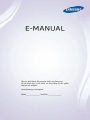 1
1
-
 2
2
-
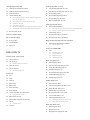 3
3
-
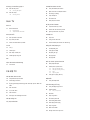 4
4
-
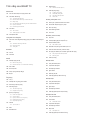 5
5
-
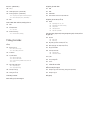 6
6
-
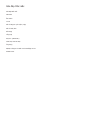 7
7
-
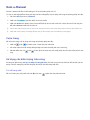 8
8
-
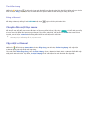 9
9
-
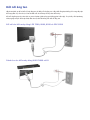 10
10
-
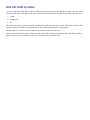 11
11
-
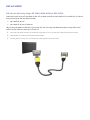 12
12
-
 13
13
-
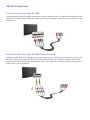 14
14
-
 15
15
-
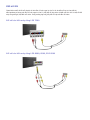 16
16
-
 17
17
-
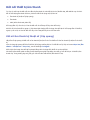 18
18
-
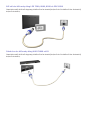 19
19
-
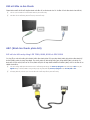 20
20
-
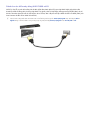 21
21
-
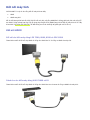 22
22
-
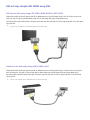 23
23
-
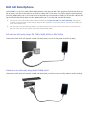 24
24
-
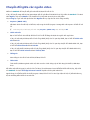 25
25
-
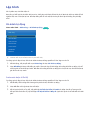 26
26
-
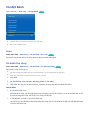 27
27
-
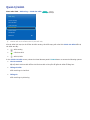 28
28
-
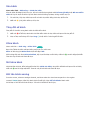 29
29
-
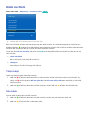 30
30
-
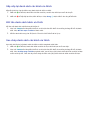 31
31
-
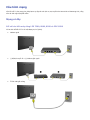 32
32
-
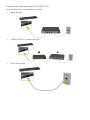 33
33
-
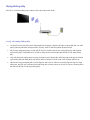 34
34
-
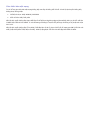 35
35
-
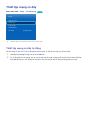 36
36
-
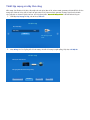 37
37
-
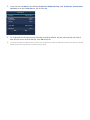 38
38
-
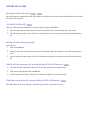 39
39
-
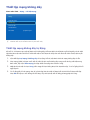 40
40
-
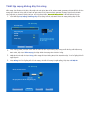 41
41
-
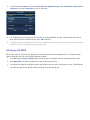 42
42
-
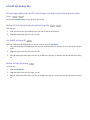 43
43
-
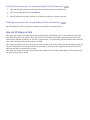 44
44
-
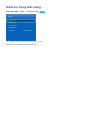 45
45
-
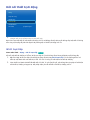 46
46
-
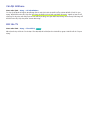 47
47
-
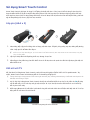 48
48
-
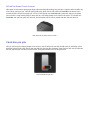 49
49
-
 50
50
-
 51
51
-
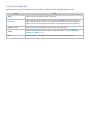 52
52
-
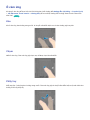 53
53
-
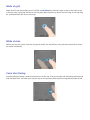 54
54
-
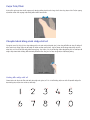 55
55
-
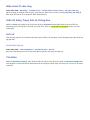 56
56
-
 57
57
-
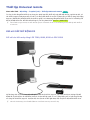 58
58
-
 59
59
-
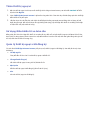 60
60
-
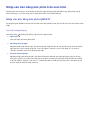 61
61
-
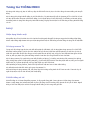 62
62
-
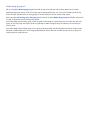 63
63
-
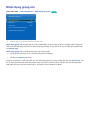 64
64
-
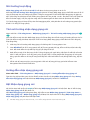 65
65
-
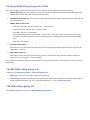 66
66
-
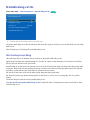 67
67
-
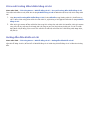 68
68
-
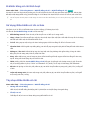 69
69
-
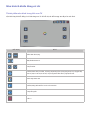 70
70
-
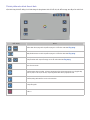 71
71
-
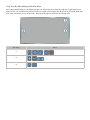 72
72
-
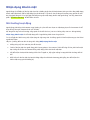 73
73
-
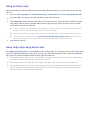 74
74
-
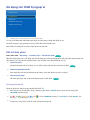 75
75
-
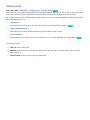 76
76
-
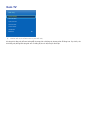 77
77
-
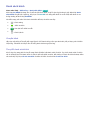 78
78
-
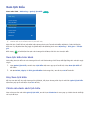 79
79
-
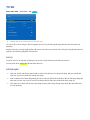 80
80
-
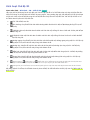 81
81
-
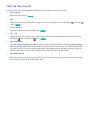 82
82
-
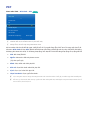 83
83
-
 84
84
-
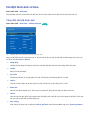 85
85
-
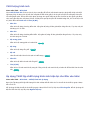 86
86
-
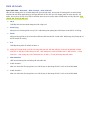 87
87
-
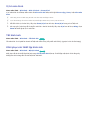 88
88
-
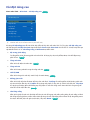 89
89
-
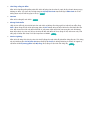 90
90
-
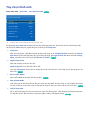 91
91
-
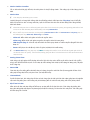 92
92
-
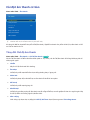 93
93
-
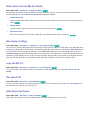 94
94
-
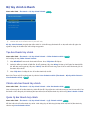 95
95
-
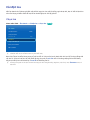 96
96
-
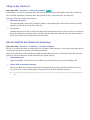 97
97
-
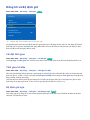 98
98
-
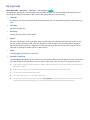 99
99
-
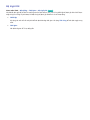 100
100
-
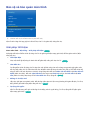 101
101
-
 102
102
-
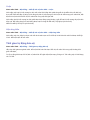 103
103
-
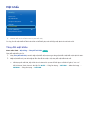 104
104
-
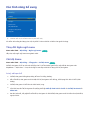 105
105
-
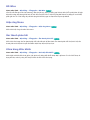 106
106
-
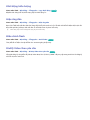 107
107
-
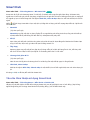 108
108
-
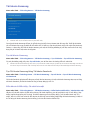 109
109
-
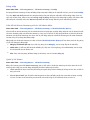 110
110
-
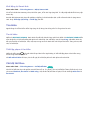 111
111
-
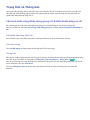 112
112
-
 113
113
-
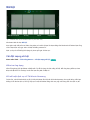 114
114
-
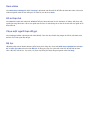 115
115
-
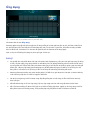 116
116
-
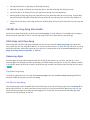 117
117
-
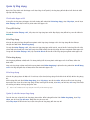 118
118
-
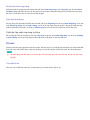 119
119
-
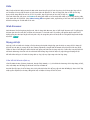 120
120
-
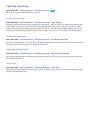 121
121
-
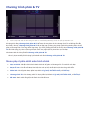 122
122
-
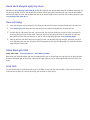 123
123
-
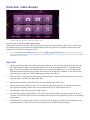 124
124
-
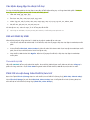 125
125
-
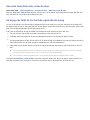 126
126
-
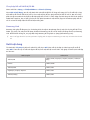 127
127
-
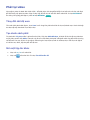 128
128
-
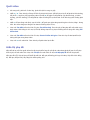 129
129
-
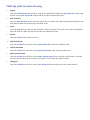 130
130
-
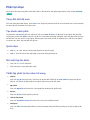 131
131
-
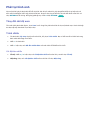 132
132
-
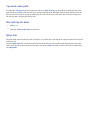 133
133
-
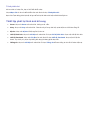 134
134
-
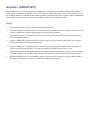 135
135
-
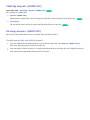 136
136
-
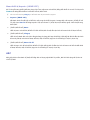 137
137
-
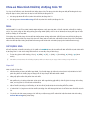 138
138
-
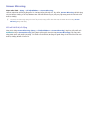 139
139
-
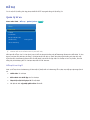 140
140
-
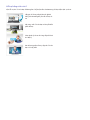 141
141
-
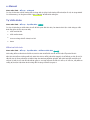 142
142
-
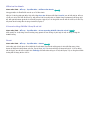 143
143
-
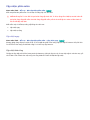 144
144
-
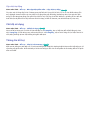 145
145
-
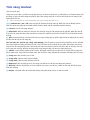 146
146
-
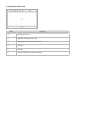 147
147
-
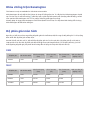 148
148
-
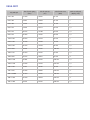 149
149
-
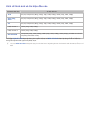 150
150
-
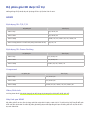 151
151
-
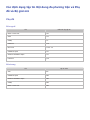 152
152
-
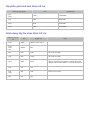 153
153
-
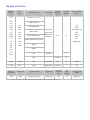 154
154
-
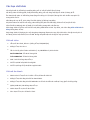 155
155
-
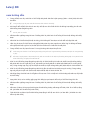 156
156
-
 157
157
-
 158
158
-
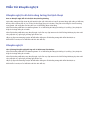 159
159
-
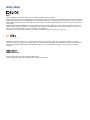 160
160
-
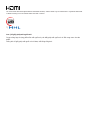 161
161
-
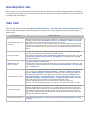 162
162
-
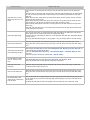 163
163
-
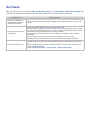 164
164
-
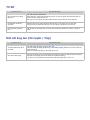 165
165
-
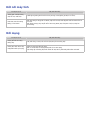 166
166
-
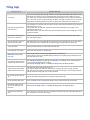 167
167
-
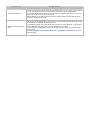 168
168
-
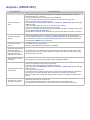 169
169
-
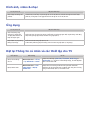 170
170
-
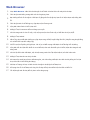 171
171
-
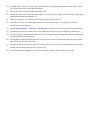 172
172
Samsung UA55F7500BR Používateľská príručka
- Typ
- Používateľská príručka
- Táto príručka je tiež vhodná pre
Súvisiace články
-
Samsung SEK-1000 Používateľská príručka
-
Samsung UA43K5310AK Používateľská príručka
-
Samsung UA40J5520AK Používateľská príručka
-
Samsung UA48JU6060K Používateľská príručka
-
Samsung UA32J4303DK Používateľská príručka
-
Samsung UA55JS9000K Používateľská príručka
-
Samsung UA32H4303AK Používateľská príručka
-
Samsung UA40KU6400K Používateľská príručka
-
Samsung UA65HU9000K Používateľská príručka
-
Samsung UA60D8000YN Používateľská príručka